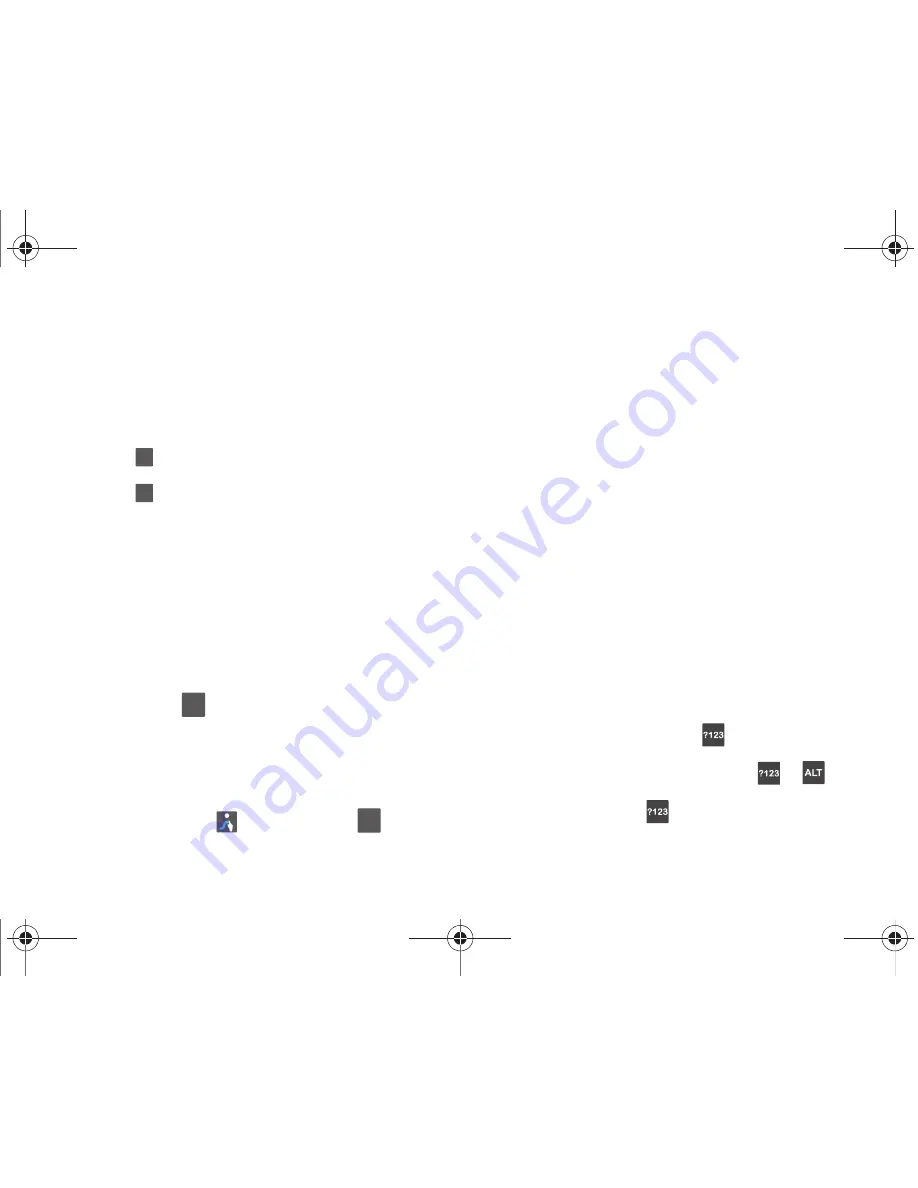
Introducción de texto 51
Introducción de símbolos
Introduzca símbolos comunes mediante uno de estos métodos:
•
Toque sin soltar una tecla para introducir el símbolo en la parte
superior de la tecla.
•
Toque sin soltar una tecla hasta que aparezca un menú de todos los
caracteres disponibles en esa tecla, después toque un carácter para
introducirlo.
•
Toque
para cambiar el modo de símbolos, después toque la
tecla correspondiente.
•
Toque
➔
tecla de mayúsculas
, después toque la tecla
correspondiente.
•
Toque sin soltar una tecla hasta que aparezca un menú de todos los
caracteres disponibles en esa tecla, después toque un caracter para
introducirlo.
Introducción de números
•
Toque sin soltar una tecla para introducir el número en la parte
superior de la tecla.
Teclado numérico
Cambie a un teclado numérico para introducir rápidamente números
y símbolos de operador matemático:
䊳
Toque sin soltar
.
Teclado de edición
El teclado de edición brinda una manera rápida de mover el cursor y
resaltar texto. Si la aplicación en la que está trabajando permite la
edición, puede cortar, copiar o pegar texto resaltado.
Para acceder al teclado de edición:
䊳
Deslice desde la tecla
de
Swype
a la tecla
SÍM
.
Introducción de texto usando el teclado de
Android
El teclado de Android es un teclado QWERTY virtual personalizado
que ofrece texto predictivo. Ingrese caracteres pulsando en las
teclas en pantalla con su dedo.
A medida que introduce caracteres, el texto predictivo compara sus
pulsaciones de texto con palabras comunes y muestra éstas.
Seleccione una palabra en la pantalla para insertarla en el texto.
Configuración del teclado de Android
Puede configurar el teclado de Android según sus preferencias. Para
obtener más información, consulte
“Teclado de Android”
en la
página 107.
Introducción de mayúsculas y minúsculas
En forma predeterminada, las letras salen en minúsculas (abc). Para
introducir letras alfabéticas mayúsculas y minúsculas, toque la tecla
de mayúsculas para cambiar entre mayúsculas y minúsculas antes
de tocar las teclas de letras.
•
Toque la tecla una vez para cambiar del modo abc al modo Abc.
•
Toque sin soltar la tecla para cambiar al modo ABC.
Introducción de símbolos y números
Introduzca símbolos comunes tocando
para cambiar al modo
de símbolos, después toque la tecla correspondiente.
Para introducir símbolos menos comunes, toque
➔
,
después toque la tecla correspondiente.
Introduzca números tocando
y después tocando las teclas
numéricas.
SÍM
SÍM
ABC
123
i
SÍM
i100.book Page 51 Wednesday, January 5, 2011 4:10 PM
















































